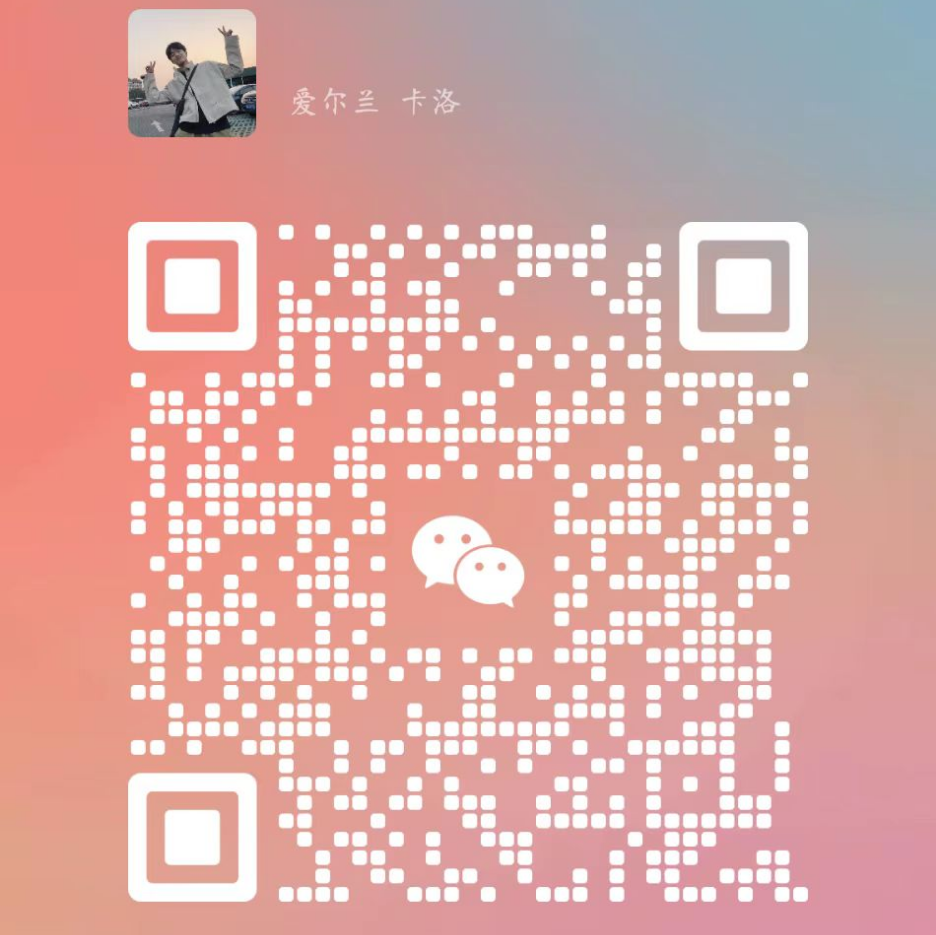前端测试
测试的目的
- 提高代码质量
- 可维护性
- 对现有代码进行修改 新增功能从而造成的成本越低,可维护性越高
- 可靠性
- 如果依赖的第三方包有单测,则可靠性大大增加
- 便于重构
使用测试的时间
- 开源包
- 业务底层 npm包
测试类型和框架
类型
- 单元测试
- 集成测试
- 白盒测试
- 黑盒测试
- E2E测试(end-to-end端到端测试)
测试框架
- jest
- puppeteer
- cypress
- Mocha
单元测试
模块测试
- 针对模块进行正确性检验的测试工作
对一个函数、 一个组件 、 一个类 、 (颗粒度小)
前端为什么需要单元测试
- 必要性
- 正确性: 验证代码的正确性
- 自动化
- 保证重构
jest
安装
yarn add jest -D编辑
main.js一个绝对值函数 进行测试
结果如下 若正确执行则如下 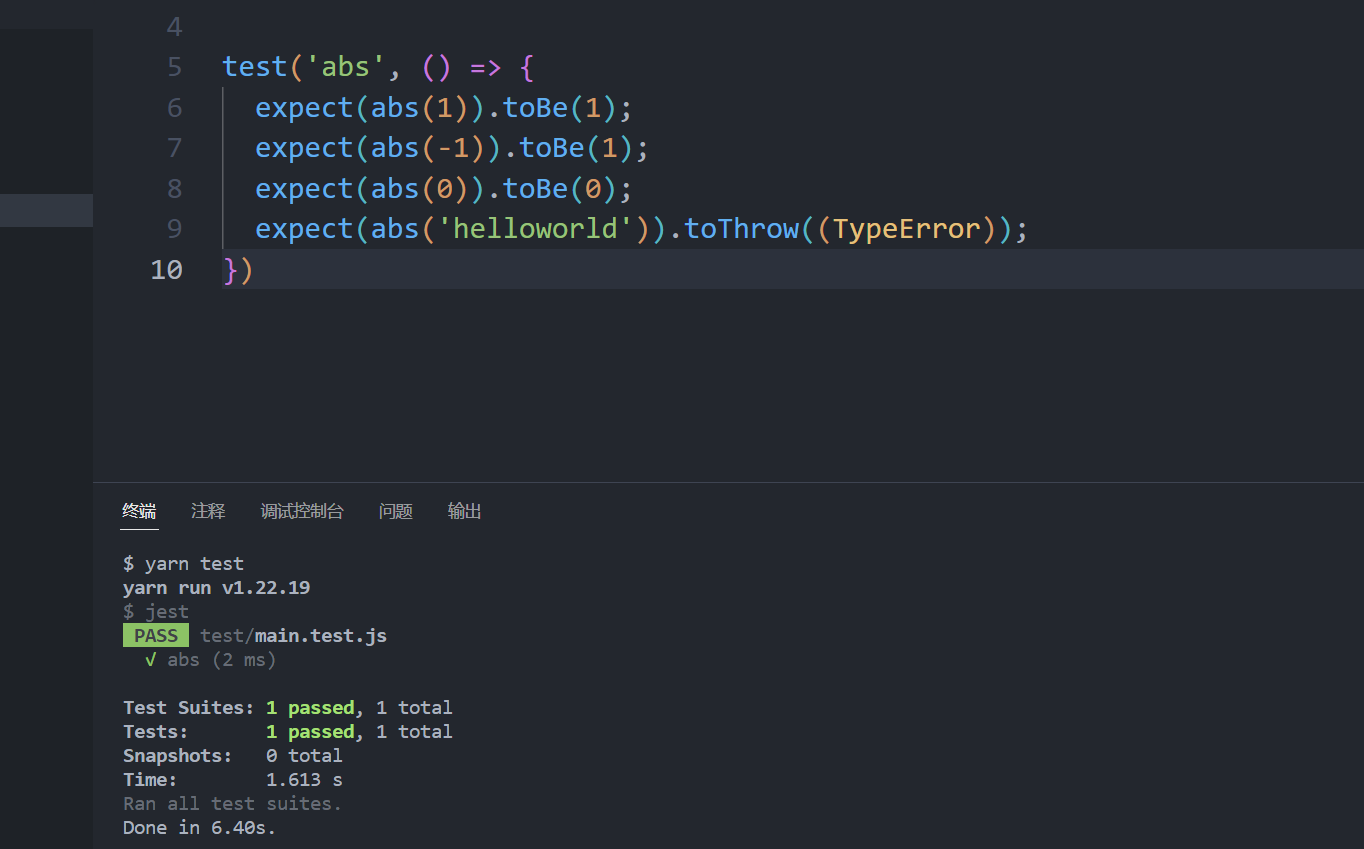
错误则报错如下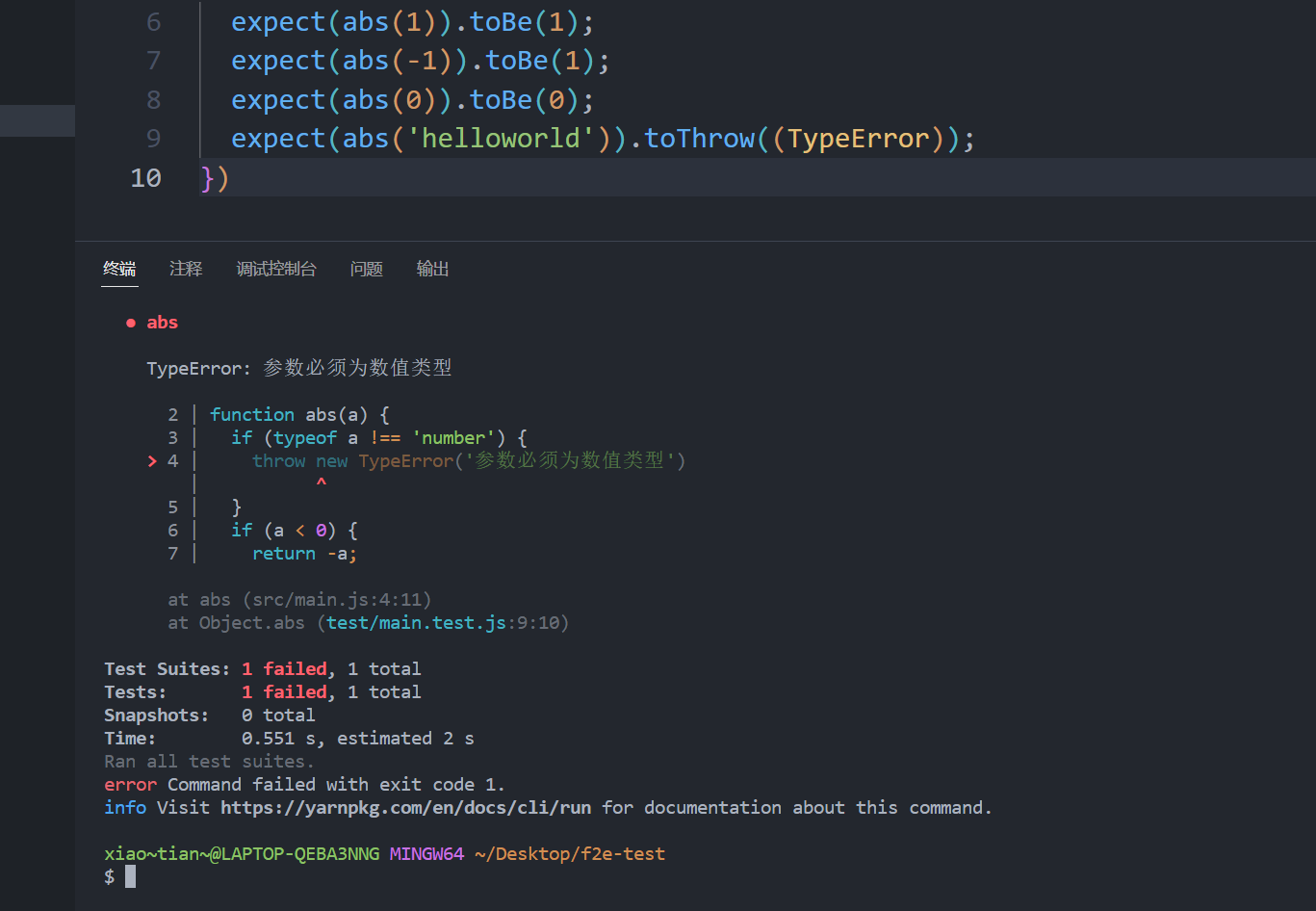
- 配置
coverage查看覆盖率
js
"scripts": {
"test":"jest --coverage"
},
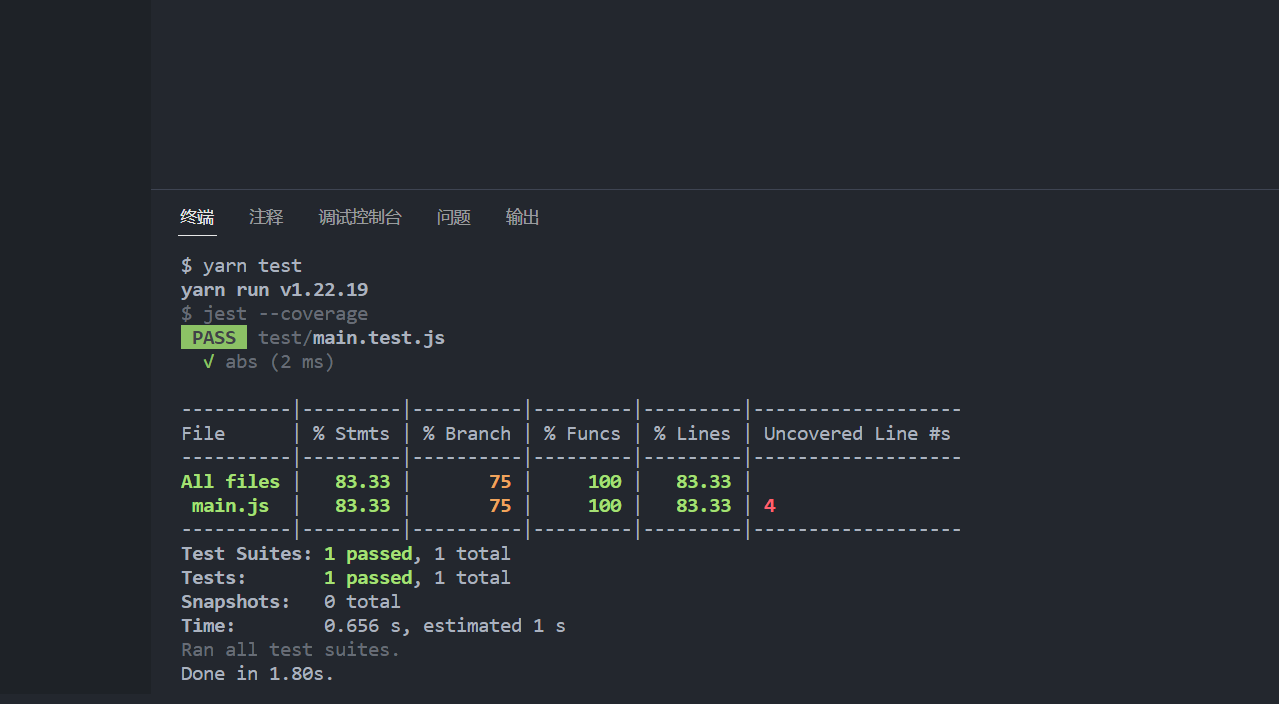
若想要在node下使用esModule 则需要使用@babel/core @babel/preset-env 安装命令
yarn add -D @babel/core @babel/preset-envtouch .babelrc
若需要转化为ts 则yarn add -D @babel/preset-typescript
js
// .babelrc中如下
{
"presets": ["@babel/preset-env","@babel/preset-typescript"]
}
执行监听 "test": "jest --coverage --watchAll"
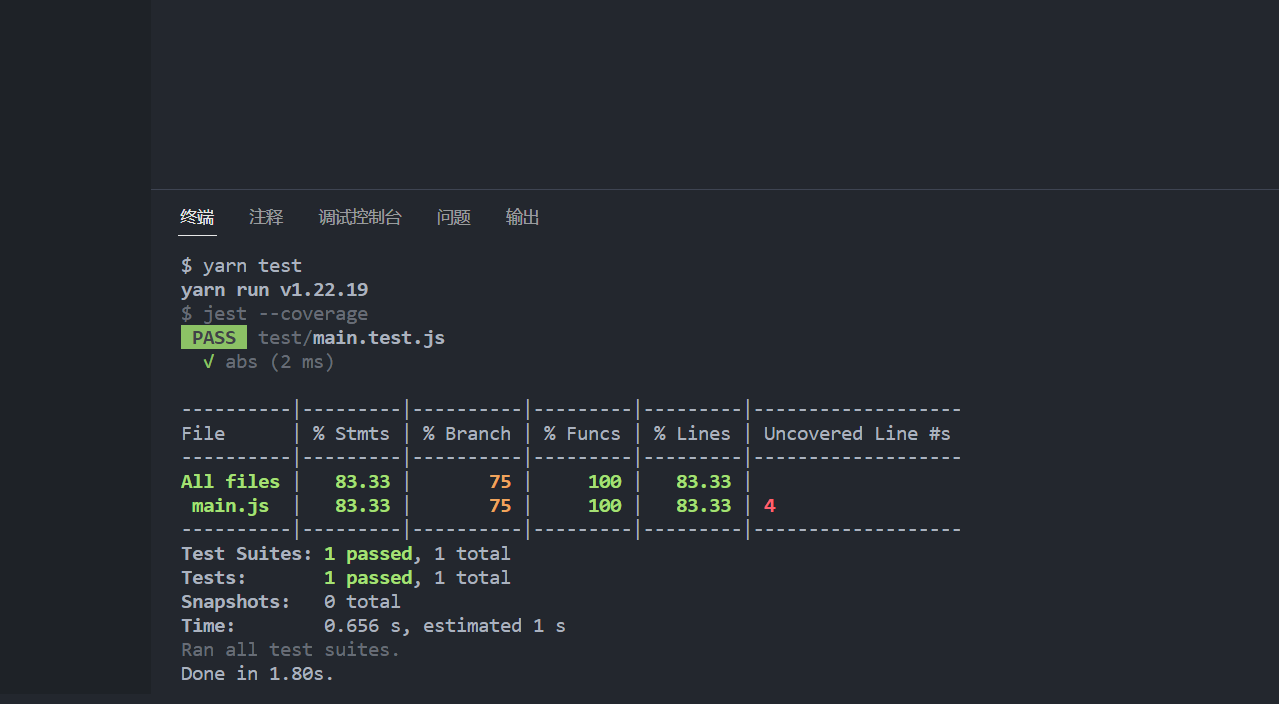
若想进行全局或文件阈值设置则如下 touch jest.config.js
js
module.exports = {
// 是否显示覆盖率报告
collectCoverage: true,
collectCoverageFrom: ['src/**/*'],
// 覆盖率的阈值
coverageThreshold: {
// 全局配置
global: {
statements: 90, // 语句
functions: 90,// 函数
branches: 90,// 分支
}
}
}
未达到标准则会进行报错提醒 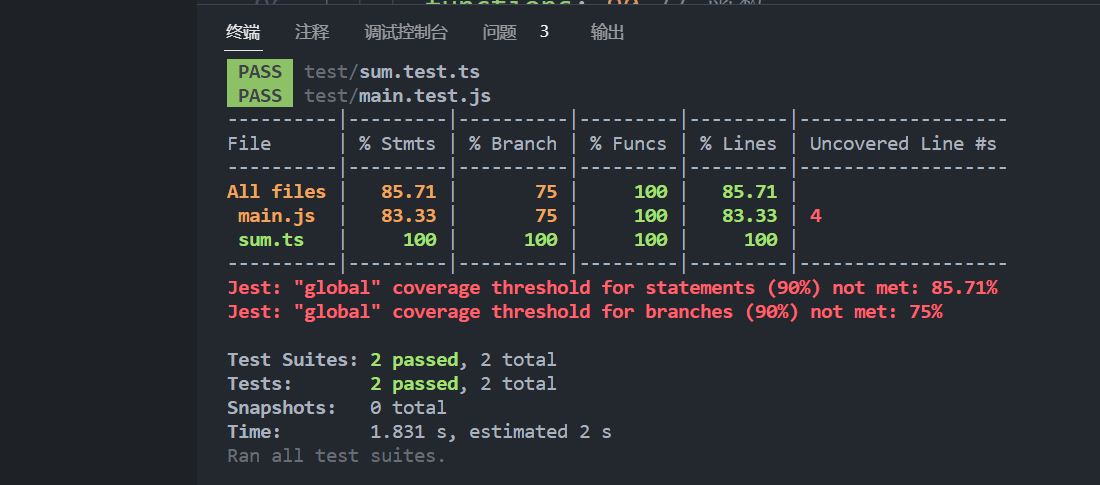
编写单元测试
featchEnv方法编写
ts
enum IEnvEnum {
DEV = 'dev',
TEST = 'test',
PRE = 'pre',
PROD = 'prod',
}
export function fetchEnv(url: string): IEnvEnum {
const envs = [IEnvEnum.DEV, IEnvEnum.TEST, IEnvEnum.PRE, IEnvEnum.PROD];
return envs.find((env) => url.includes(env)) || IEnvEnum.PROD;
}
fetchEnv.test.ts文件
- describe(name,fn) 是一个将多个相关的测试组合为一块==> 形成作用域
- it 断言
- expect 期望
- test 测试 类似于it
ts
// describe 作用域 分组
// expect it 断言 期望
import { fetchEnv } from "../src/featchEnv";
describe("fetchEnv", () => {
it('判断是否为dev环境',()=>{
expect(fetchEnv('https://dev.baidu.com')).toBe('dev');
});
it('判断是否为test环境',()=>{
expect(fetchEnv('https://test.baidu.com')).toBe('test');
});
it('判断是否为pre环境',()=>{
expect(fetchEnv('https://pre.baidu.com')).toBe('pre');
});
it('判断是否为prod环境',()=>{
expect(fetchEnv('https://prod.baidu.com')).toBe('prod');
});
});
常用断言方法 推荐jest官网
- .not 修饰符允许测试结果不等于某一个值的情况
js
// sum.test.js
test('sum(2,4) 不等于6', () => {
expect(sum(2,4)).not.toBe(7);
})
- .toEqual 递归检查所有属性和属性值是否相等 常用来检测引用类型
js
import { getUserInfo } from "../src/userIfno";
test('getUserInfo返回对深度相等', () => {
expect(getUserInfo()).toEqual(getUserInfo());
})
test('getUserInfo返回的对象内存地址不相同', () => {
expect(getUserInfo()).not.toBe(getUserInfo());
})
test('getUserInfo.name应该包含tia', () => {
expect(getUserInfo().name).toMatch(/tia/i);
})
- .toHaveLength 测试字符串或者数组类型长度是否满足预期
js
// getArray.js
export const getArray = (num) => {
if (!Number.isInteger(num)) {
throw new TypeError('只接受证书类型的参数')
}
return [...new Array(num).keys()]
}
// getArray.test.js
test('getArray返回长度为3', () => {
expect(getArray(3)).toHaveLength(3);
})
test('getArray', () => {
expect(getArray(3)).toEqual([0, 1, 2]);
})
- .toMatch 传入一个正则表达式,允许我们来进行字符串类型的正则匹配
js
// getUserInfo.test.js
test('getUserInfo.name应该包含tia', () => {
expect(getUserInfo().name).toMatch(/tia/i);
})
- .toThrow 让测试方法是否按照预期抛出异常
js
// getArray.test.js
// test('getArray', () => {
// expect(getArray('3')).toThrow(TypeError);
// })
- 测试异步函数
js
// src/services/fetchUser.js
export const fetchUser = () => {
return new Promise((resolve, reject) => {
setTimeout(() => {
resolve({
name: 'Krone',
age: 2222
});
}, 1000)
})
}
// fetchUser.test.js
import { fetchUser } from "../src/services/fetchUser";
test('fetchUser请求到一个用户名为Krone', async () => {
const data = await fetchUser()
expect(data.name).toBe('Krone')
})
若此时因为@babel/preset-env不支持async await导致的,这时候就需要对babel配置进行增强,则需安装 @babel/plugin-transform-runtime 并更改.babelrc内容
js
{
"presets": ["@babel/preset-env", "@babel/preset-typescript"],
"plugins": ["@babel/plugin-transform-runtime"]
}
测试结果如下
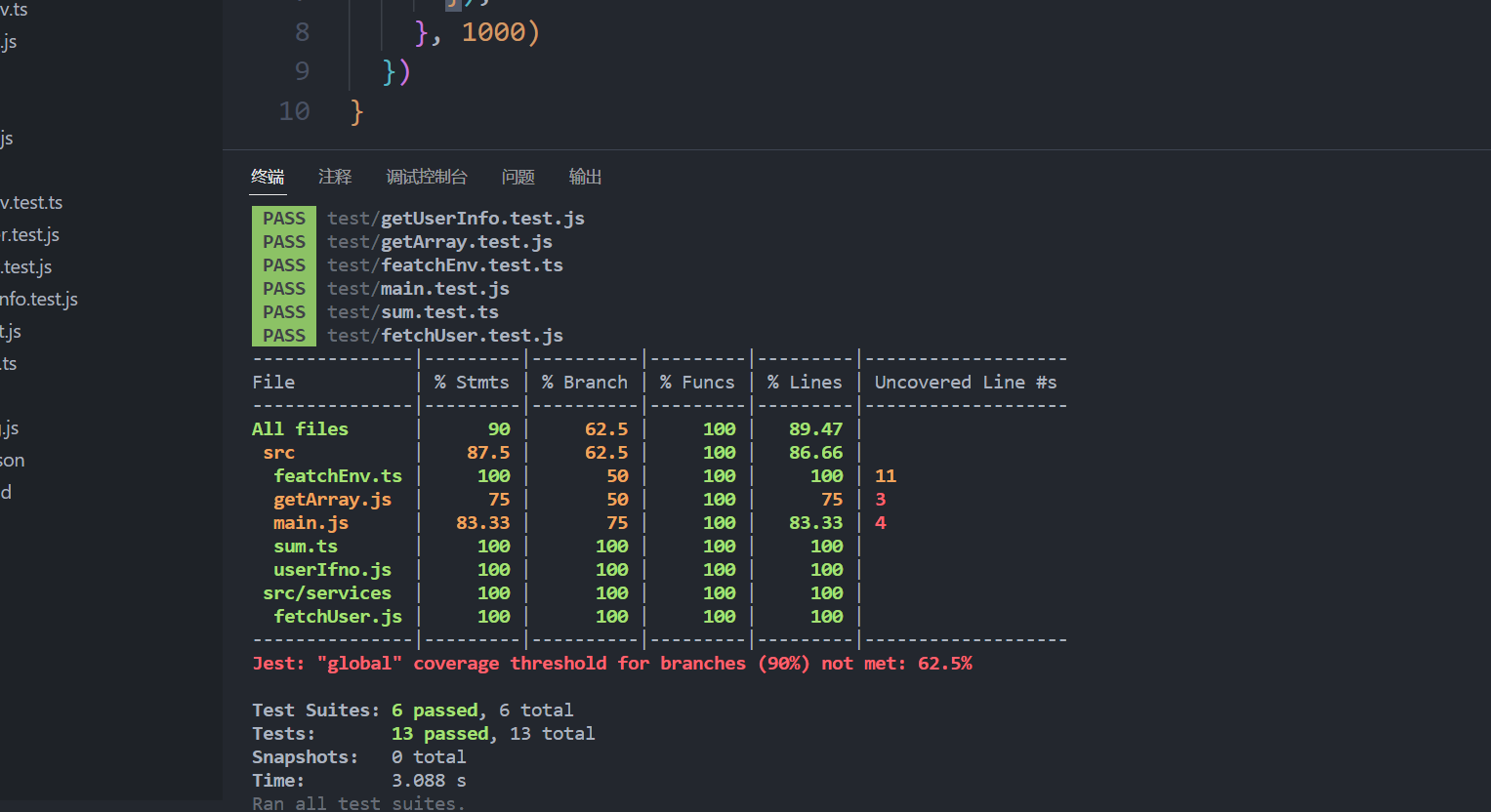
E2E测试
puppeteer (无头浏览器)
node库 是chrome官方团队提供 通过过Devtools协议在Node层提供了一系列API来控制chrome或者chromium, 控制浏览器行为 让puppetter模拟用户操作对内容进行截图 最终输出
自动化 :创建浏览器 打开页面 一开始默认截图 模拟用户输入 登录成功 截图
puppeteer
- 生成页面快照:图片、pdf。
- 抓取SPA并生成预先呈现的内容
- 从网站抓取你需要的内容。
- 自动表单提交,UI测试,键盘输入等
- 创建一个最新的自动化测试环境
- 抓取应用的性能数据(chrome performance timeline)
- 测试chrome扩展程序
安装时报错解决方案
export PUPPETEER_SKIP_DOWNLOAD='true'yarn add -D puppeteernode node_modules/puppeteer/install.js手动安装chromeiumPUPPETEER_DOWNLOAD_HOST=https://storage.googleapis.com.cnpmjs.org yarn add -D puppeteer
创建Browser实例
- launch 每次重新启动一个chrome进程,启动参数可以动态修改
- headless true 在不打开外部浏览器的情况下 去进行测试
- connect 共同用一个chrome实例,可部署在不同的机器上
- launch 每次重新启动一个chrome进程,启动参数可以动态修改
打开页面API如下
- goto 打开新页面
- goBack 回退到上一页面
- goForward 前进到下一个页面
- reload 重新加载页面
- waitForNavigation 等待页面跳转
两个环境
使用puppeteer时,经常在两个环境之间交换数据,运行puppeteer的node.js环境和Puppeteer操作的页面PageDOM
使用ElementHandle jsHandle,将PageDOM Envriroment中的元素和对象封装成对应的node.js对象,用这些对象的封装函数进行操作Page DOM
获取页面元素方式
page.${'#uniqueId'} 获取某个选择器对应的第一个元素
page.$${'div'} 获取某个选择器对应的所有元素
page.$x{'//img'} 获取某个 xPath 对应的所有元素
page.waitForXPath('//img') 等待某个xPath对应的元素出现page.waitForSelector('#uniqueId') 等待某个选择器对应的元素出现
 tian~
tian~